Ubuntu, Инсталиране на sopcast на ubuntu LTS Trusty Tahr, Блог
За да не гугълвам после

Главно меню
Навигация на публикации
Инсталиране на sopcast на ubuntu 14.04 LTS Trusty Tahr
Веднъж в моя блог вече писах за инсталиране на sopcast на Ubuntu 13.04, но поради затварянето на хранилището на medibuntu.org вече не е от значение. Затова написах нов метод за инсталиране.
Стъпка 1. Само ако имате 64-битова система.
Ако имате 32-битов, пропуснете тази стъпка и отидете на стъпка 2.
Инсталирайте ia32-libs. Проблемът е, че няма такъв пакет в ubuntu 14.04 rep, така че трябва да мамите, ние изпълняваме всички команди на свой ред. Влезте като root. Отворете терминал (натиснете Ctrl+Alt+T)
Отидете в директорията с ряпа
Добавете необходимото хранилище
Актуализирайте списъка с хранилища
Инсталирайте необходимите библиотеки
За да избегнем проблеми с актуализациите в бъдеще, ще премахнем ненужното хранилище
Нека актуализираме отново списъка с хранилища.
Стъпка 2. Задължителна за всички системи
1. Първо изтеглете пакета sp-auth за вашата система.
По-нататък всички действия в терминала (натиснете Ctrl+Alt+T)
2. Отидете в папката за изтегляне
3. Инсталирайте изтегления пакет
Ако внезапно получим грешка, тогава изпълнете:
4. Изтеглете самия SopCast.
5. След като изтеглите, инсталирайте:
Ако внезапно получим грешка, тогава изпълнете:
Стъпка 3 Конфигурирайте VLC
- Отворете Sopcast.
- Редактиране -> Настройки
- Играч - поставете отметка в квадратчето - друг играч и в реда пишем: vlc
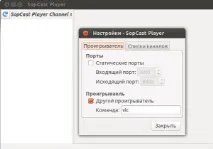
Настройка на sopcast под vlc
След това имах проблем със звука, не работеше. Лекуваме по следния начин:
- Отворете vlc
- Инструменти —>Настройки —> аудио
- Изходен модул: Аудио изход чрез ALSA
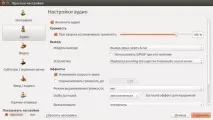
Настройка на VLC звук
Това е всичко, наслаждавайте се)) Вече написах списъците с излъчвания в стар пост.
Подобни публикации
Благодаря много за подробната статия. Направи всичко както е написано. Всичко работеше. Много благодаря!
Благодаря ти много! Това е, което ви трябва! По-малко главоболие. Направих всичко според инструкциите. Върши работа
Благодаря много. Всичко се получи! Преминах на linux, още не всичко върви!
Благодаря ви много, че настроихте VLC! Няколко дни се борих със звука.